Win10系統無法連接網絡解決方法教程
最近有Win10系統用戶反饋一個問題,就是要連接網絡的時候,提示無法連接到此網絡錯誤,導致無法連接到internet,但是我們本身寬帶網絡是暢通的。這個時候怎么辦呢?以下是小編給大家提供的Win10系統無法連接網絡解決方法教程,一起來看看吧。
方法一:CMD
1、按下鍵盤上的win+r,此時在電腦右下角會彈出運行界面,在彈出的運行界面輸入 cmd,命令點擊回車。

2、進入命令行界面輸入 netsh winsock reset ,點擊回車;
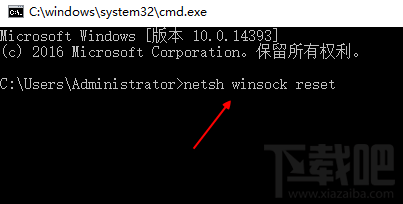
3、等待網絡加載成功后,重啟電腦,右鍵點擊左下角網絡,選擇【打開網絡共享中心】,進入網絡連接界面,點擊左上角【更改適配器設置】;

4、進入網絡連接列表,找到當前連接網絡,右鍵點擊選擇【屬性】,在屬性界面選擇【internet版本協議 4】,點擊左下角安裝。
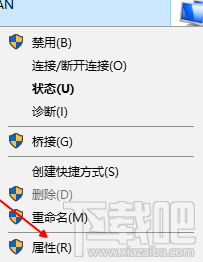
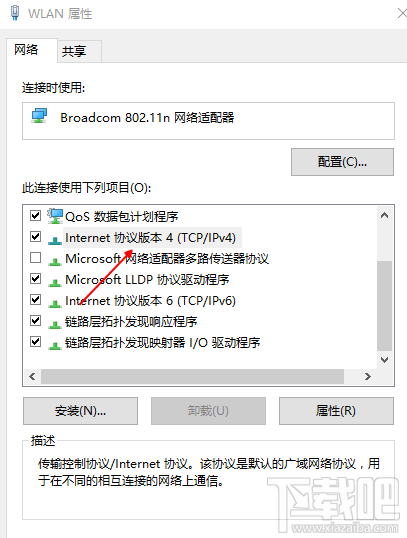
5、在彈出的網絡功能類型中,選擇【協議】,點擊添加,添加完成,問題解決。
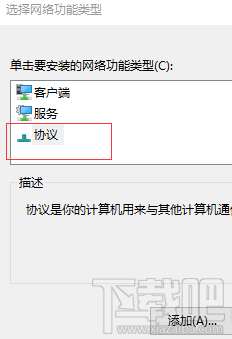
方法二:更新驅動程序
1、按Win + R打開運行窗口。輸入命令devmgmt.msc并按Enter鍵。這將打開設備管理器,按字母順序顯示驅動程序。
2、右鍵單擊網絡驅動程序并更新它們。您也可以考慮重新安裝并重新啟動系統。
3、如果上述步驟不起作用,請嘗試從制造商網站下載并安裝驅動程序。
方法三:電源循環調制解調器 - 路由器 - 計算機
1、關閉調制解調器,路由器和電腦。
2、等待一分鐘,然后打開調制解調器,等待所有燈亮起。然后打開路由器并等待其所有燈亮起。完成后,打開系統,檢查互聯網是否連接。
方法四:運行硬件和設備疑難解答
1、點擊開始按鈕,然后點擊齒輪符號打開設置菜單。
2、選擇更新和安全,然后選擇左側列表中的疑難解答選項卡。
3、向下滾動到硬件和設備,然后點擊它運行硬件疑難解答。
方法五:更改無線安全
理想情況下,建議總是將安全性改為更高的協議,但有時它不允許網絡連接。
因此,我們可以將WPA的安全性更改為允許使用10位數字密碼的WEP。 但是,它可能會解決網絡連接問題,必須在路由器的設置頁面上更改設置。
方法六:網絡重置
如果沒有其他工作,網絡重置可能會有所幫助。
1、點擊開始按鈕,然后點擊齒輪符號打開設置頁面。
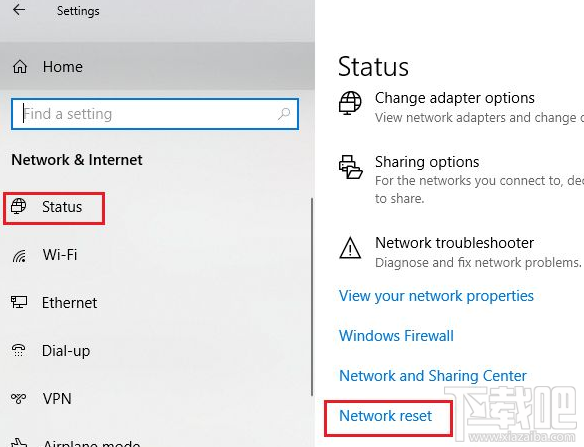
2、選擇網絡和Internet選項,然后滾動到網絡重置選項。 點擊它并啟動重置。
以上就是Win10系統無法連接網絡解決方法教程,希望對大家有幫助。
相關文章:
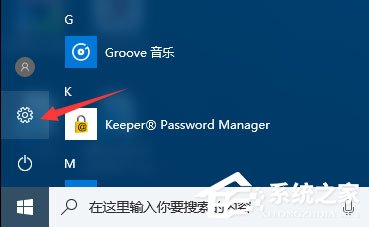
 網公網安備
網公網安備